איך רעקאָמענדירן ניצן די נייַ און רובֿ באַטייַטיק ינסטראַקשאַנז פֿאַר טשאַנגינג די Firmware און די סאַבסאַקוואַנט קאָנפיגוראַטיאָן פון Wi-Fi ראָוטערס ד-לינק דיר-300 רעוו. ב 5, ב 6 און ב7 פֿאַר ראָסטעלעקאָם
גיין
Configure WiFi ד-לינק דיר 300 רעוויסיאָן ראָוטעער פֿאַר ראָסטעלעקאָם איז אַ פאַירלי פּשוט אַרבעט, אָבער, עטלעכע אָנהייב-אַרויף ניצערס קענען גרונט זיכער פּראָבלעמס. מיר וועלן אַנאַלייז שריט דורך שריט קאָנפיגוראַטיאָן פון דעם ראַוטער.
קאַנעקטינג ראַוטער
ראָסטעלעקאָם קאַבלע קאַנעקץ צו די אינטערנעט פּאָרט אויף די צוריק זייַט פון די ראַוטער, און איר פאַרבינדן די ינקלודעד קאַבלע מיט איין עק צו די פּאָרט פון די נעץ קאָרט אין אייער קאָמפּיוטער, אן אנדער צו איינער פון די פיר לאַן קאַנעקטערז אויף די ד-לינק ראַוטער. נאָך וואָס, מיר פאַרבינדן די מאַכט און גיין גלייַך צו די באַשטעטיקן.

פּאָרץ Wi-Fi ראַוטער ד-לינק דיר-300 נרו רעוו. ב 6.
לאָזן 'ס אָנהייבן קיין פון די בראַוזערז בנימצא אויף די קאָמפּיוטער און אַרייַן די ווייַטערדיק יפּ אַדרעס צו די אַדרעס באַר: 192.168.0.1, ווי אַ רעזולטאַט פון וואָס מיר מוזן באַקומען צו די בלאַט ריקוועסטינג אַ לאָגין און פּאַראָל צו אַרייַן די ד-לינק דיר-300 רעוו.ב6 ראַוטער סעטטינגס (נומער די רעוויזיעס פון די ראַוטער וועט אויך זיין ליסטעד אויף דעם בלאַט, מיד אונטער די ד-לינק לאָגאָ - אַזוי אויב איר האָבן רעוו.ב5 אָדער ב 1, דעמאָלט דעם לימעד איז נישט פֿאַר דיין מאָדעל, כאָטש די פּרינציפּ איז יסענשאַלי די זעלבע פֿאַר אַלע וויירליס ראָוטערס).

קאַנעקטינג פּפּפּאָע קאַנעקשאַנז צו דיר-300 רעוו. ב 6.
נאָך קומט די לאָגין און פּאַראָל ריכטיק, מיר וועלן געפינען זיך אויף די הויפּט בלאַט פון די WiFi ראַוטער ד-לינק דיר-300 רעוו סעטטינגס. ב 6. דאָ איר זאָל קלייַבן צו "configure מאַניואַלי", נאָך וואָס מיר מאַך אויף צו אַ בלאַט וואָס דיספּלייז פאַרשידן אינפֿאָרמאַציע וועגן אונדזער ראַוטער - מאָדעל, ווערסיע פון די Firmware, אַדרעס אין די נעץ, אאז"ו ו - מיר דאַרפֿן צו גיין צו די נעטוואָרק קוויטל, ווו מיר וועלן זען אַ ליידיק רשימה פון וואַן קאַנעקשאַנז (אינטערנעץ קשר), אונדזער אַרבעט וועט זיין צו מאַכן אַזאַ אַ קשר פֿאַר ראָסטעלעקאָם. דריקט "לייג". אויב דעם רשימה איז ניט ליידיק און עס איז שוין אַ קשר עס, דעמאָלט גיט אויף עס, און אויף די ווייַטער בלאַט, גיט דיליט, נאָך וואָס איר וועט צוריקקומען צו די רשימה פון קאַנעקשאַנז, וואָס וועט זיין ליידיק דעם מאָל.
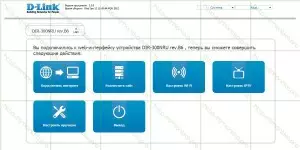
ערשט סעטאַפּ פאַרשטעלן (דריקט אויב איר דאַרפֿן צו פאַרגרעסערן)
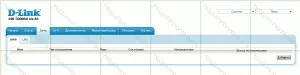
קאָננעקטיאָנס Wi-Fi ראָוטהער
אין דער "קשר טיפּ" פעלד, איר מוזן סעלעקטירן פּפּפּאָע - דעם טיפּ פון קשר איז געניצט דורך די ראָסטעלעקאָם שפּייַזער אין רובֿ מענטשן ס אייגן ווייזט, ווי געזונט ווי אַ נומער פון אנדערע אינטערנעט פּראַוויידערז - Dom.ru, טטק און אנדערע.

קשר קשר פֿאַר ראָסטעלעקאָם אין ד-לינק דיר-300 רעוו.ב6 (דריקט צו פאַרגרעסערן)
נאָך וואָס, מיר מיד גיין צו די ינפּוט פון די נאמען און פּאַראָל, נאָר ווייטער - אַרייַן די דאַטן צוגעשטעלט צו איר דורך ראָסטעלעקאָם צו די צונעמען fields. מיר שטעלן די האַלטן לעבעדיק טיקען. די רוען פּאַראַמעטערס קענען זיין לינקס אַנטשיינדזשד.
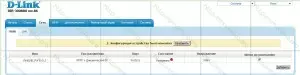
שפּאָרן אַ נייַ קשר אין דיר-300
דריקט היט, נאָך וואָס, אויף דעם קומענדיגן בלאט מיט די רשימה פון קאַנעקשאַנז, מיר וועלן ווידער זיין פּראַמפּטיד צו ראַטעווען די ד-לינק דיר-300 רעוו סעטטינגס. ב 6 - היט.
באַשטעטיקן אַרויף דיר-300 רעוו. ב 6 געענדיקט
אויב מיר האט אַלץ רעכט, דעריבער אַ גרין גראדן זאָל דערשייַנען ווייַטער צו די קשר נאָמען, טעלינג אונדז אַז די אינטערנעט קשר פֿאַר ראָסטעלעקאָם איז געגרינדעט הצלחה, זיי קענען שוין ווערן געניצט. אָבער, עס איז פֿאַר-גרינדן WiFi זיכערהייַט סעטטינגס אַזוי אַז פרעמד מענטשן קענען נישט נעמען מייַלע פון דער צוטריט פונט.
באַשטעטיקן די WiFi דיר 300 רעוו.ב6 אַקסעס פּוינט
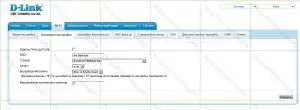
ססיד D-Link דיר 300 סעטטינגס
גיין צו די WiFi קוויטל, דעמאָלט אין די גרונט סעטטינגס. דאָ איר קענען שטעלן דעם נאָמען (ססיד) WiFi אַקסעס פּאָינץ. מיר שרייַבן קיין נאָמען קאַנסיסטינג פון רעדאַגירן אותיות - איר וועט זען עס אין דער רשימה פון וויירליס נעטוואָרקס ווען די לאַפּטאַפּ איז קאָננעקטעד אָדער אנדערע WiFi דיווייסאַז. נאָך וואָס, איר דאַרפֿן צו שטעלן זיכערהייַט סעטטינגס פֿאַר WiFi נעץ. אין די צונעמען אָפּטיילונג פון די דיר-300 סעטטינגס, סעלעקטירן דעם וופּאַ 2-פּסק אָטענטאַקיישאַן טיפּ, אַרייַן די שליסל צו פאַרבינדן צו אַ וויירליס נעץ, קאַנסיסטינג לפּחות 8 אותיות (רעדאַגירן אותיות און נומערן), ראַטעווען די סעטטינגס.

Wi-Fi זיכערהייַט סעטטינגס
אַז ס אַלע, איר קענען איצט פּרובירן צו פאַרבינדן צו די אינטערנעט פון קיין פון אייער דיווייסאַז יקוויפּט מיט אַ WiFi וויירליס מאָדולע. אויב אַלץ איז געטאן ריכטיק, און עס זענען קיין אנדערע קשר פּראָבלעמס - אַלץ מוזן זיין געראָטן.
